Desenvolver o seu site é sempre um marco, especialmente quando é a sua primeira vez. No entanto, apesar de quase todos os hosts oferecerem uma maneira de ativar uma instalação do WordPress em seu servidor, isso não é recomendado.
A melhor maneira é criar um site em seu computador e enviá-lo quando estiver pronto. Usando uma ferramenta como Varying Vagrant Vagrants (VVV) para o desenvolvimento do WordPress é ótimo, recomendado pela plataforma maneira de fazer isso.
Neste artigo, mostraremos como começar a usar o VVV. Antes disso, também falaremos sobre as alternativas à sua disposição. Primeiro, vamos discutir por que você não deve desenvolver seu site online.
Por que você deseja criar sites locais WordPress
Seu host frequentemente se torna um recurso ou ponto de suporte para a criação de um site WordPress (especialmente o primeiro). Isso ocorre porque seu host deve saber melhor do que ninguém a melhor maneira de instalar e trabalhar com os pacotes de criação de sites que ele oferece.
No entanto, existem alguns motivos pelos quais desenvolver um site WordPress em um servidor ativo não é a melhor maneira de proceder:
- Você está usando os recursos do seu site quando não são necessários.
- Apesar de potencialmente ter acesso a teste ou funcionalidade de restrição de site, você ainda está desenvolvendo seu site’em público’.
- Qualquer bug de desenvolvimento pode afetar todos os sites em sua rede, causando o caos se o pior acontecer.
- Existem problemas de segurança orgânica com o desenvolvimento do seu site em um servidor ativo, porque o seu site ficará naturalmente incompleto por longos períodos de tempo.
Existem muitos efeitos colaterais também, como a sensação de que você está contra o relógio no que diz respeito a colocar seu site no ar. Dessa forma, ficar off-line e ter um ambiente de”caixa de areia”para desenvolver seu site é mais fácil no bolso e nos nervos.
Desenvolvimento de site local: o básico que você precisa saber
O desenvolvimento de um site local geralmente envolve o uso de uma”pilha”de software para emular um servidor ativo da melhor maneira possível. Tradicionalmente, os sites seriam desenvolvidos em um pilha’LAMP’, usando software comumente encontrado em servidores ativos:
Combinado, isso transforma seu computador em um servidor local, permitindo que você crie e teste seu site totalmente em um ambiente semelhante ao seu servidor ativo.
No entanto, uma pilha LAMP tradicional tem desvantagens: pode consumir muitos recursos e não é a melhor solução para um desenvolvimento remoto consistente.
Ferramentas como o Vagrant foram projetadas para fornecer ambientes de desenvolvimento virtual simples e portáteis. Combinado com uma solução como VirtualBox ou VMware , eles permitem que você crie’máquinas virtuais’-servidores encapsulados que são essencialmente computadores totalmente funcionais para trabalhar.
Apresentando Varying Vagrant Vagrants (VVV) para desenvolvimento WordPress
Para resumir, embora uma pilha LAMP tradicional seja uma forma sólida de desenvolver sites localmente, ferramentas como o Vagrant e o VirtualBox sobrecarregam o processo.
Varying Vagrant Vagrants (VVV) é uma solução estranha para ajudá-lo a aproveitar o poder das máquinas virtuais para criar sites WordPress. Normalmente, seriam necessárias algumas etapas extras se você estivesse seguindo uma rota tradicional de desenvolvimento.
É executado a partir dos dados linha de comando e inclui praticamente tudo que você precisa para configurar as coisas:
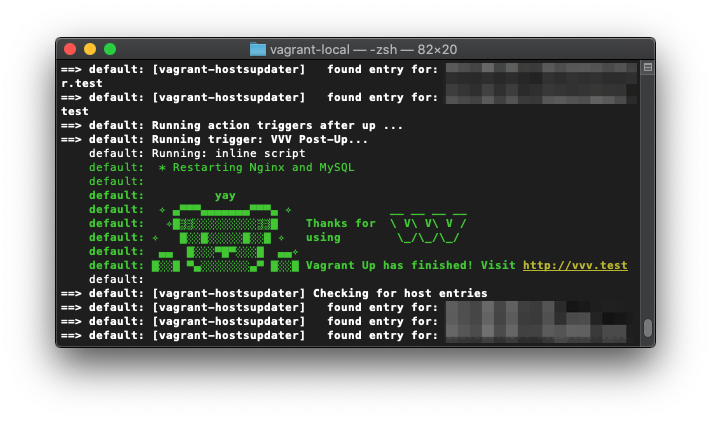
Uma vez instalado, você inicia o VVV a partir da linha de comando com vagrant up e o interrompe usando vagrant halt . Os sites são criados em um arquivo de configuração dedicado:
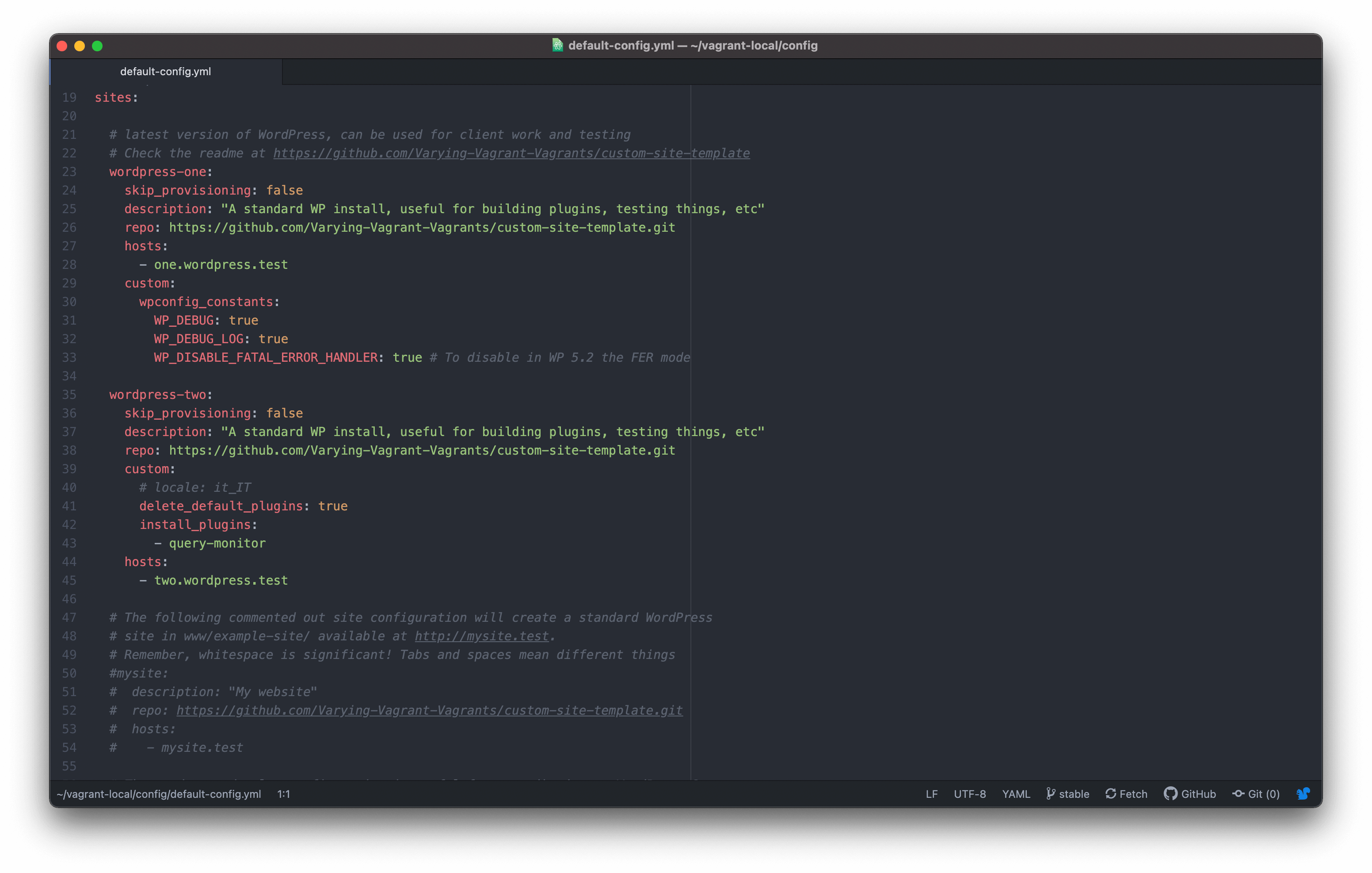
Todas as alterações feitas na instalação do VVV precisam ser ‘provisionadas’ usando um comando provision dedicado.
O site que você cria é executado em um ambiente sandbox virtual. Isso significa que todos os problemas são exclusivos desse ambiente e não podem afetar seu computador real.
O WordPress está instalado e pronto para funcionar desde o início, portanto, uma vez que o site é criado, você o acessa como se fosse um site ativo, usando .test como seu domínio de nível superior (TLD). No entanto, esses sites só podem ser acessados por meio de seu computador na maioria dos casos.
Isso é ótimo para executar configurações do tipo servidor, já que você pode trabalhar com uma configuração semelhante ao seu servidor ativo e diagnosticar quaisquer bugs durante o desenvolvimento. Você potencialmente economizará tempo e dinheiro por ter um caminho mais consistente entre seu ambiente de desenvolvimento e o servidor ativo.
As alternativas aos vagantes vagabundos variáveis
Embora este artigo se concentre no uso de VVV para desenvolvimento em WordPress, vale a pena mencionar algumas alternativas. VVV não será a solução certa para todos.
Sugerimos que você precise de pelo menos um conhecimento prático de código, considerando o quanto usará a linha de comando e os arquivos de configuração. A depuração de problemas de VVV também terá que ocorrer por meio da linha de comando. Além disso, os canais de suporte são por meio do GitHub , então você precisará ser capaz de articular seus problemas a outros programadores.
Se você deseja aproveitar o poder do VVV, mas não gosta da ideia de codificação, existem algumas ótimas alternativas.
1. O mais conhecido é DesktopServer .
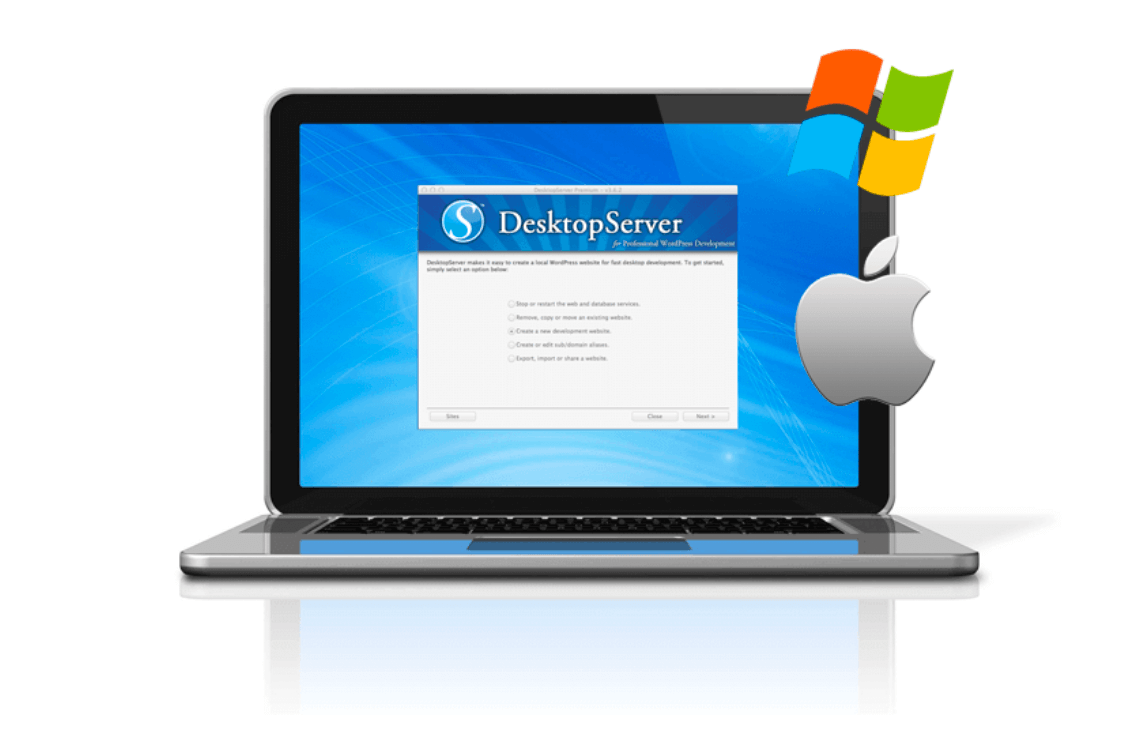
Isso usa um ‘XAMPP’stack para criar sites WordPress por meio de uma interface gráfica de usuário (GUI) dedicada e é super rápido e fácil de usar.
2. Outra alternativa semelhante é Local por Flywheel :
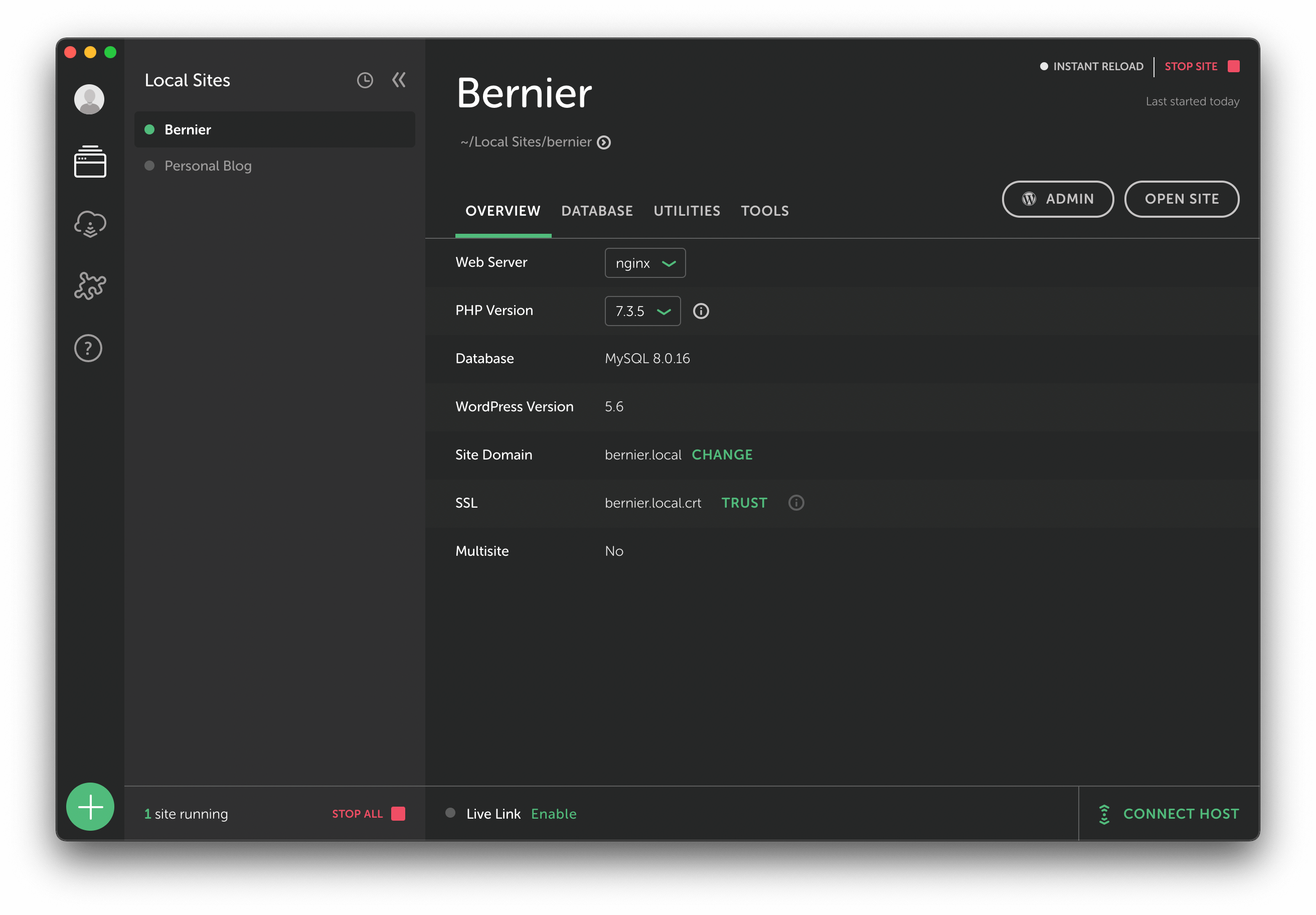
Isso tem uma aparência indiscutivelmente mais elegante em sua GUI e é executado um pouco mais rápido usando Docker -considere isso uma alternativa ao Vagrant.
Embora ambas as soluções tenham um nível gratuito, o Local é mais completo. No entanto, ambas as soluções têm um monte de recursos premium interessantes para verificar que nivela o campo de jogo.
Como usar Varying Vagrant Vagrants (VVV) para desenvolvimento em WordPress (4 etapas)
É certo que configurar com o VVV é mais complicado do que outras soluções. No entanto, o que você perde na facilidade de configuração, você ganha em flexibilidade e portabilidade.
Aqui estão as quatro etapas para criar sites VVV WordPress:
- Obtenha as ferramentas você precisa antes de começar.
- Instale o VVV usando a linha de comando.
- Use o arquivo config.yml para criar seu novo site.
- Acesse seu site usando o painel VVV.
Vamos dar uma olhada em cada etapa, começando com suas ferramentas.
Etapa 1: Reúna suas ferramentas
Qualquer bom chef é au fait com mise en place . Em outras palavras, para preparar um ambiente de desenvolvimento WordPress, você deseja reunir todas as suas ferramentas e habilidades, prontas para começar.
Existem alguns requisitos de sistema e software para VVV. Aqui está o que você precisa:
- Acesso administrativo à linha de comando. O que quer que seu SO use por padrão (como Terminal no Mac, Prompt de Comando no Windows e Shell no Linux) é perfeito. Você também pode precisar spruce u p suas habilidades se estiverem enferrujadas.
- A versão mais recente do Vagrant. Esta é a pilha que você usará para potencializar suas instalações e pode ser instalada usando um pacote de download padrão.
- A versão mais recente do VirtualBox. Fornece o sistema operacional virtual para a instalação do VVV. Novamente, é um download direto.
- O sistema de controle de versão Git (VCS) . Esta é uma ferramenta voltada para o desenvolvedor que permite rastrear mudanças nos projetos que você cria. Para este aplicativo, iremos usá-lo para fazer download do VVV.
Antes de começar a instalar o VVV, é uma boa ideia baixar e instalar quaisquer componentes que ainda não estejam em seu computador. Erros no VVV podem ser frustrantes, e um destino tentador não é aconselhável, especialmente se esta é a primeira vez que você trabalha com o software envolvido.
Além disso, observe que máquinas Mac com um processador M1 atualmente não pode usar VVV e VirtualBox (devido a um problema com o último), a menos que você use soluções alternativas que não funcionam de forma consistente. Sendo assim, você pode considerar uma solução alternativa, pelo menos temporariamente.
Etapa 2: instale o VVV em seu computador
Para resumir, você precisará do Vagrant, VirtualBox e Git instalados antes desta etapa. Quando estiver pronto, abra sua linha de comando e digite o seguinte:
git clone-b stable git://github.com/Varying-Vagrant-Vagrants/VVV.git ~/vagrant-local
Isso pede ao Git VCS para copiar o arquivo no URL fornecido e baixá-lo em uma pasta chamada vagrant-local , localizada em sua pasta Home :
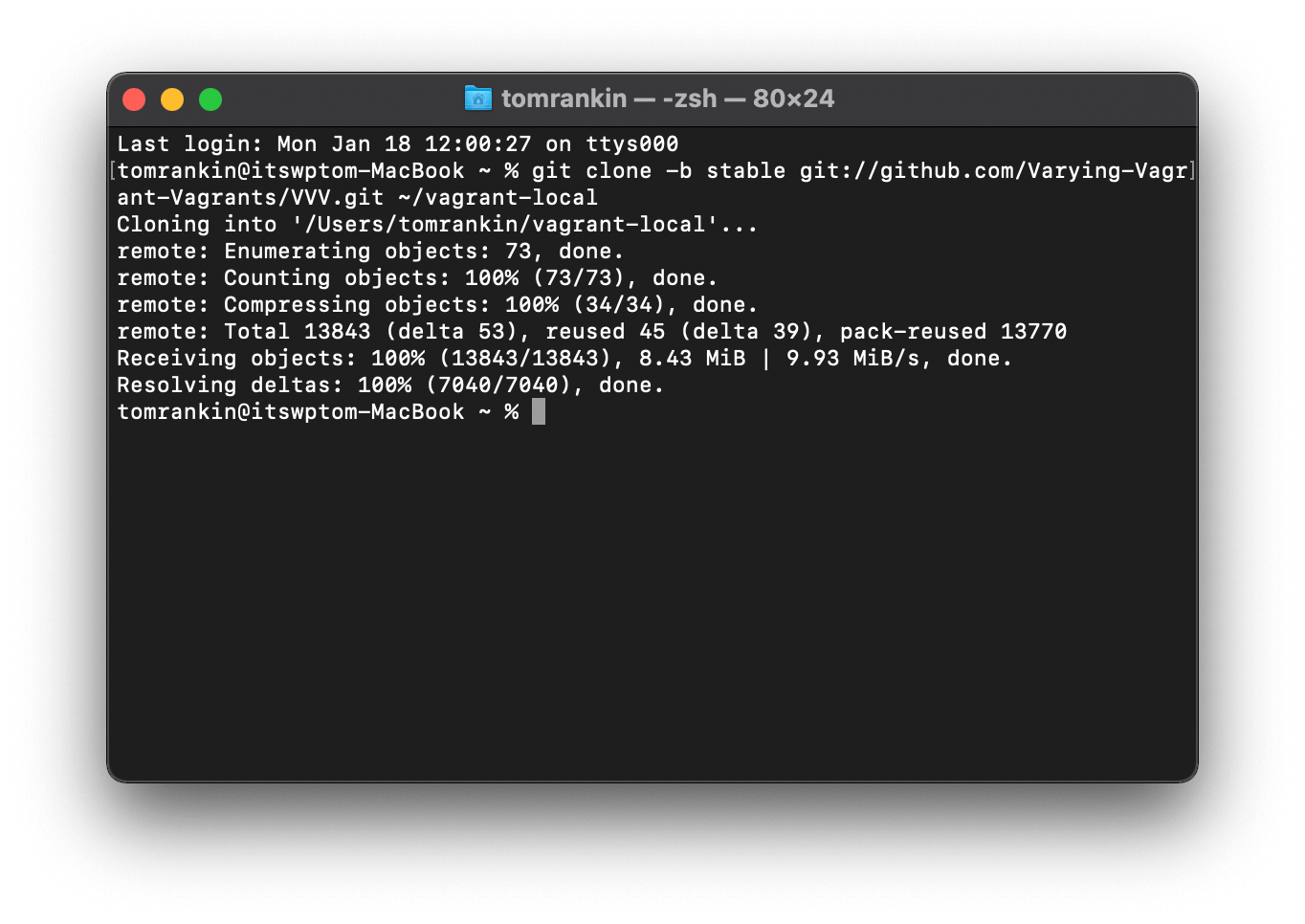
Isso deve levar alguns segundos, dependendo da sua conexão com a Internet e, depois de receber uma mensagem de sucesso, você está quase pronto e funcionando.
Etapa 3: crie seu novo site no arquivo config.yml
Antes de iniciar o VVV pela primeira vez, é uma boa ideia criar uma nova cópia do seu arquivo config.yml . Isso preserva os sites padrão e também dá a você a chance de criar novos:
- Abra a linha de comando e vá para a pasta VVV inicial (geralmente vagrant-local ) usando o comando
cd vagrant-local. - Execute
vagrant status, que irá duplicar e renomear o arquivo.
Em seguida, abra o arquivo config.yml em um editor de texto como Atom ou Sublime Text .
Editando o arquivo config.yml
Este arquivo contém todas as configurações de que você precisa para criar e administrar sites:
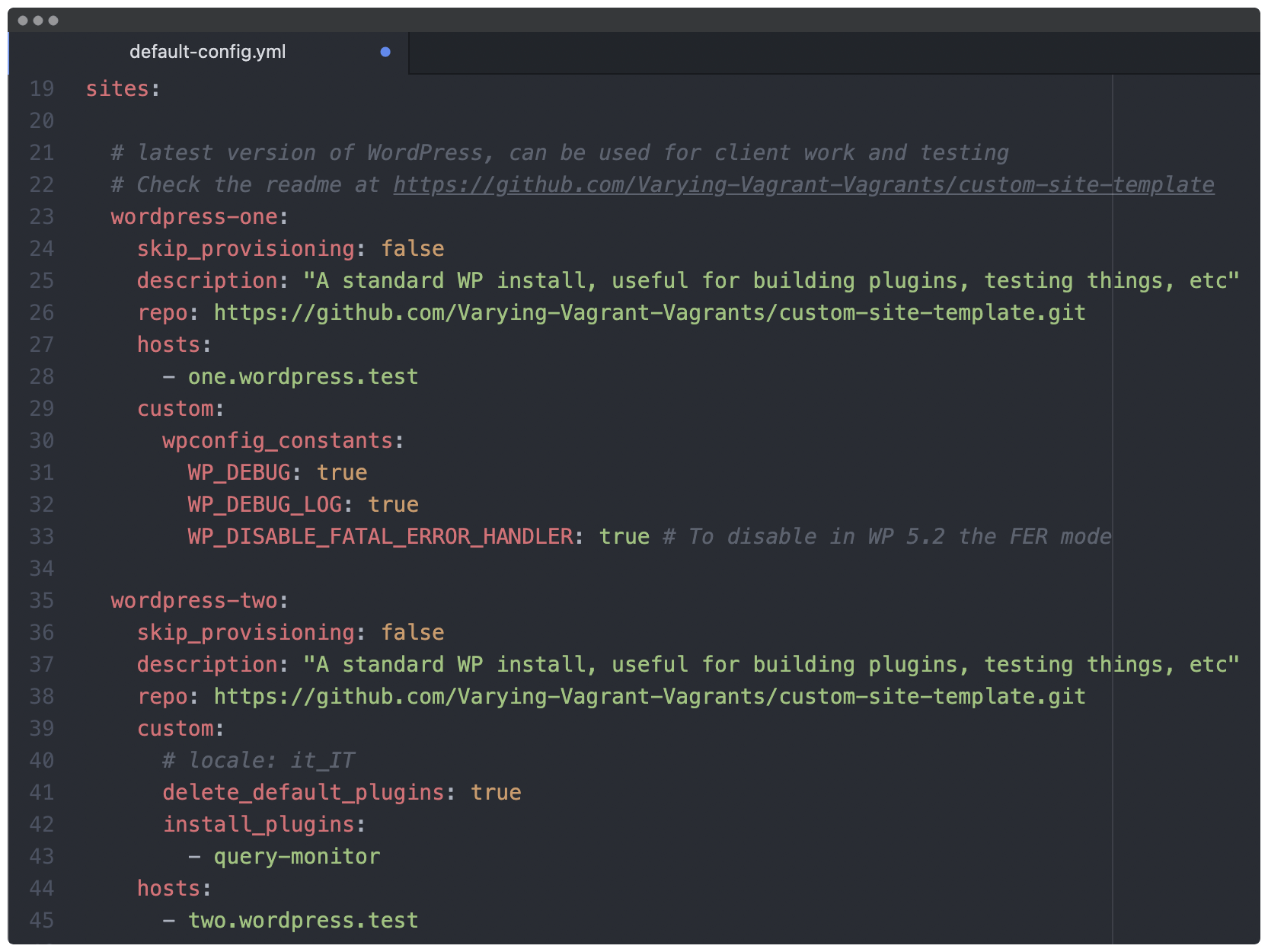
Existem muitas opções, mas vamos nos concentrar na seção sites . Aqui, siga o formato e o layout dos sites existentes e adicione o seguinte código”padrão”:
meusite:
repo: https://github.com/Varying-Vagrant-Vagrants/custom-site-template.git
hosts:
-meusite.test
Isso diz ao VVV para criar um novo site usando um modelo predefinido, usando a URL mysite.test . Quando estiver pronto, salve suas alterações e volte para a linha de comando.
Etapa 4: Acesse seu site VVV WordPress
A etapa final é acessar seu site VVV WordPress. Você encontrará todos eles em um painel baseado em navegador e, para acessá-lo, faça o seguinte:
- Abra a linha de comando e certifique-se de que está no diretório correto executando
cd vagrant-local. - Execute
vagrant up . Isso diz ao Vagrant e ao VVV para iniciar. - Insira sua senha de administrador e siga as instruções para instale o plug-in GoodHosts , que permite acessar o painel usando um URL'bonito'.
- Selecione uma rede-geralmente seu Wi-Fi na opção 1.
Neste ponto, você deve ser paciente enquanto o VVV faz seu trabalho. Depois de ver o"urso de pelúcia"e o logotipo VVV, você está pronto para acessar o painel.
Abrindo seu site VVV WordPress
Para acessar o painel, abra seu navegador e vá para vvv.test . Você verá uma lista de todos os seus sites (com um URL clicável) junto com outras informações relacionadas:
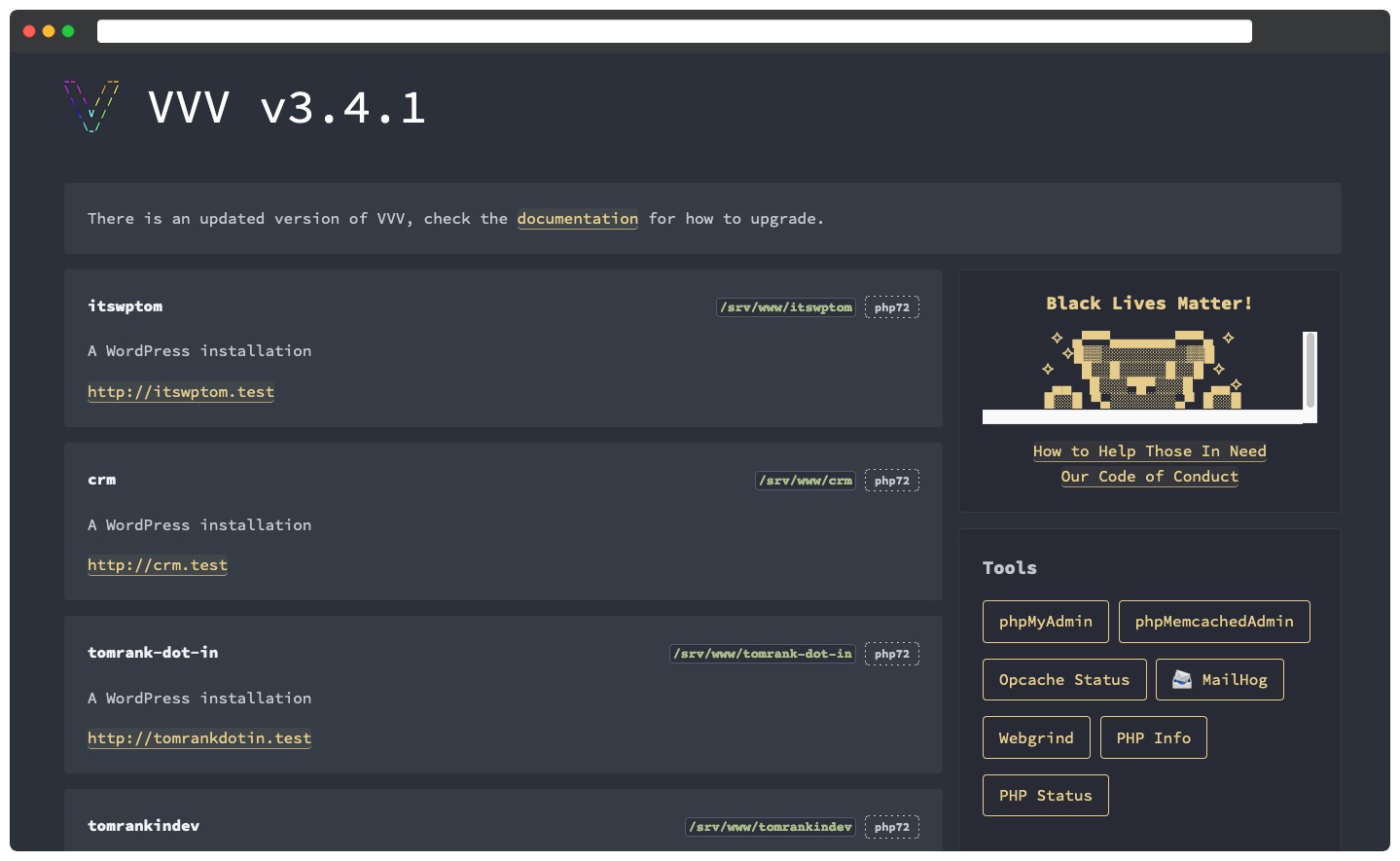
Observe que você não precisa acessar o painel sempre que iniciar o VVV. Você pode simplesmente ir para a página wp-admin do seu site para fazer o login, como faria com qualquer outro site WordPress. As credenciais padrão são:
- Nome de usuário: admin
- Senha: senha
Finalmente, você pode expanda o modelo do site dentro do arquivo config.yml para criar uma versão totalmente personalizada de uma instalação do WordPress. O oficial A página GitHub VVV oferece todos os detalhes e até inclui exemplos de vários sites de nicho do WordPress.
Em resumo
Criar um novo site WordPress é cheio de entusiasmo e promessa, pois significa que seu projeto está em seu próximo estágio. Para garantir que você esteja focado exclusivamente no desenvolvimento do seu site, recomendamos o uso de uma ferramenta local como VVV .
Esta postagem oferece quatro etapas para começar a usar o VVV para o desenvolvimento do WordPress. Vamos recapitular as etapas:
- Baixe e instale tudo que você precisa para executar o VVV, como um Vagrant , VirtualBox , e qualquer coisa exigida por seu sistema.
- Instale VVV por meio de sua linha de comando.
- Trabalhe dentro do arquivo config.yml para criar o parâmetros para seu novo site.
- Abra o URL dedicado para seu site VVV WordPress e comece a desenvolvê-lo.
Você está pensando em usar o VVV para criar sites WordPress ou está pensando em outra ferramenta? Compartilhe suas idéias na seção de comentários abaixo!
